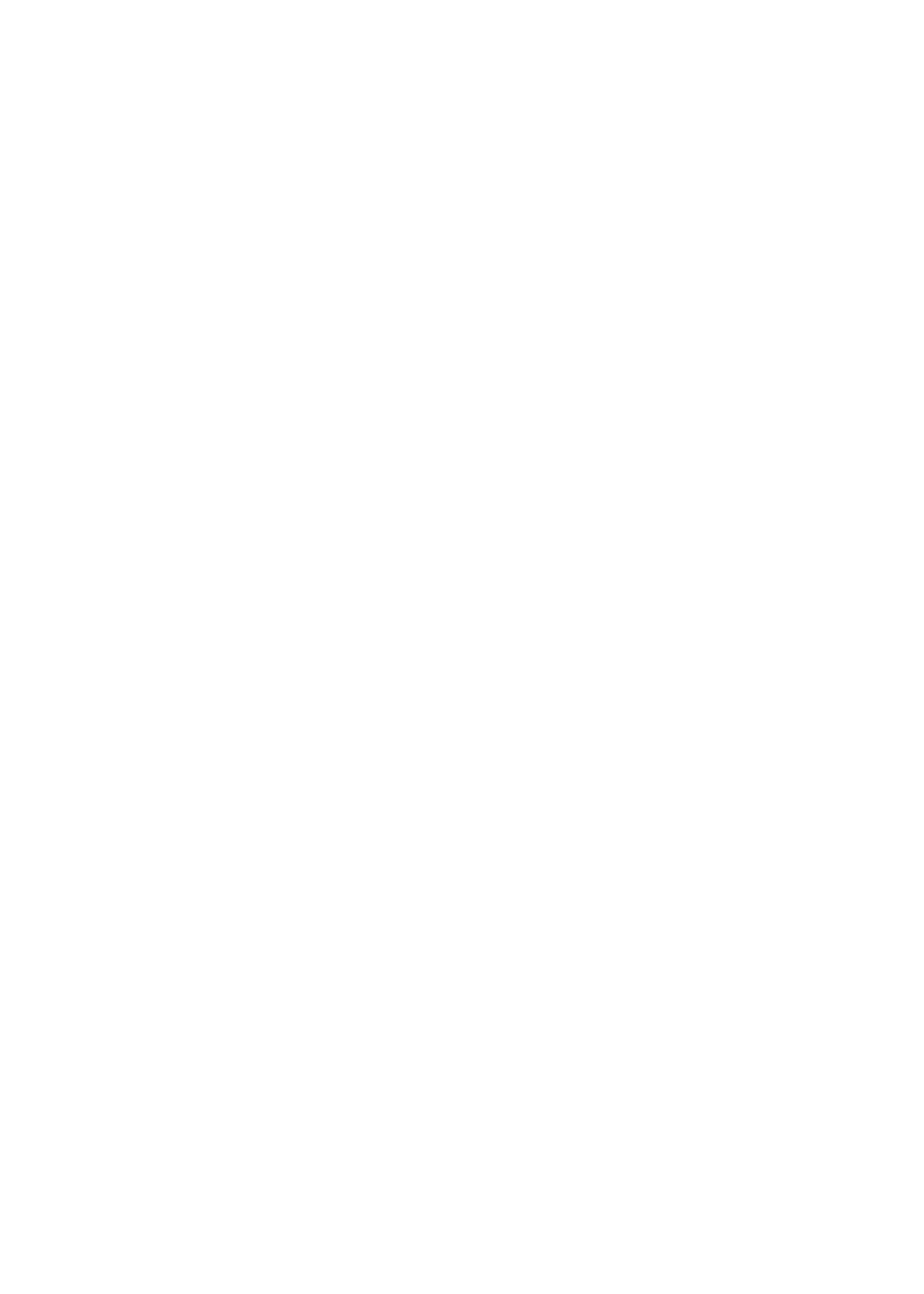
Функции за облекчена работа
iPhone поддържа многобройни функции за облекчена работа, като сред тях са:
VoiceOver
Â
Пренасочване звука на входящи повиквания
Â
Siri
Â
Увеличаване на размера
Â
Голям текст
Â
Бяло върху черен фон
Â
Изговаряне на маркиран текст
Â
Изговаряне на автоматично генериран текст
Â
Моно звук и баланс
Â
Режим за слухов апарат (iPhone 4 GSM)
Â
Настройка на режими вибрации
Â
Светкавица за предупредителни сигнали
Â
Докосване с помощ
Â
Поддръжка на брайлов дисплей
Â
Възпроизвеждане на съдържание със субтитри
Â
С изключение на VoiceOver тези функции работят с повечето програми на iPhone,
включително програмите на други фирми, които изтегляте от App Store. VoiceOver е
съвместим с всички програми, които са инсталирани предварително на iPhone и с много от
програмите на други фирми.
За да научите повече за специалните възможности на iPhone, посетете www.apple.com/
accessibility.
Можете да включите или изключите отделните функции за улеснена работа в iPhone с
помощта на съответните параметри. Освен това можете да включите или изключите някои
функции в iTunes, когато iPhone е свързан към компютър.
Включване на функциите за облекчена работа от iPhone: Отидете в Settings > General >
Accessibility (Настройки > Основни > Облекчена работа).
Включване на функциите за облекчена работа от iTunes: Свържете iPhone с вашия
компютър и изберете iPhone от списъка с устройства в iTunes. Щракнете Summary (Общо),
след това щракнете Configure Universal Access (Конфигурирай универсален достъп) в най-
долната част на екрана Summary.
Функцията за голям текст може да бъде включена или изключена в настройките на iPhone.
Вижте „Голям текст” на стр. 174.
160
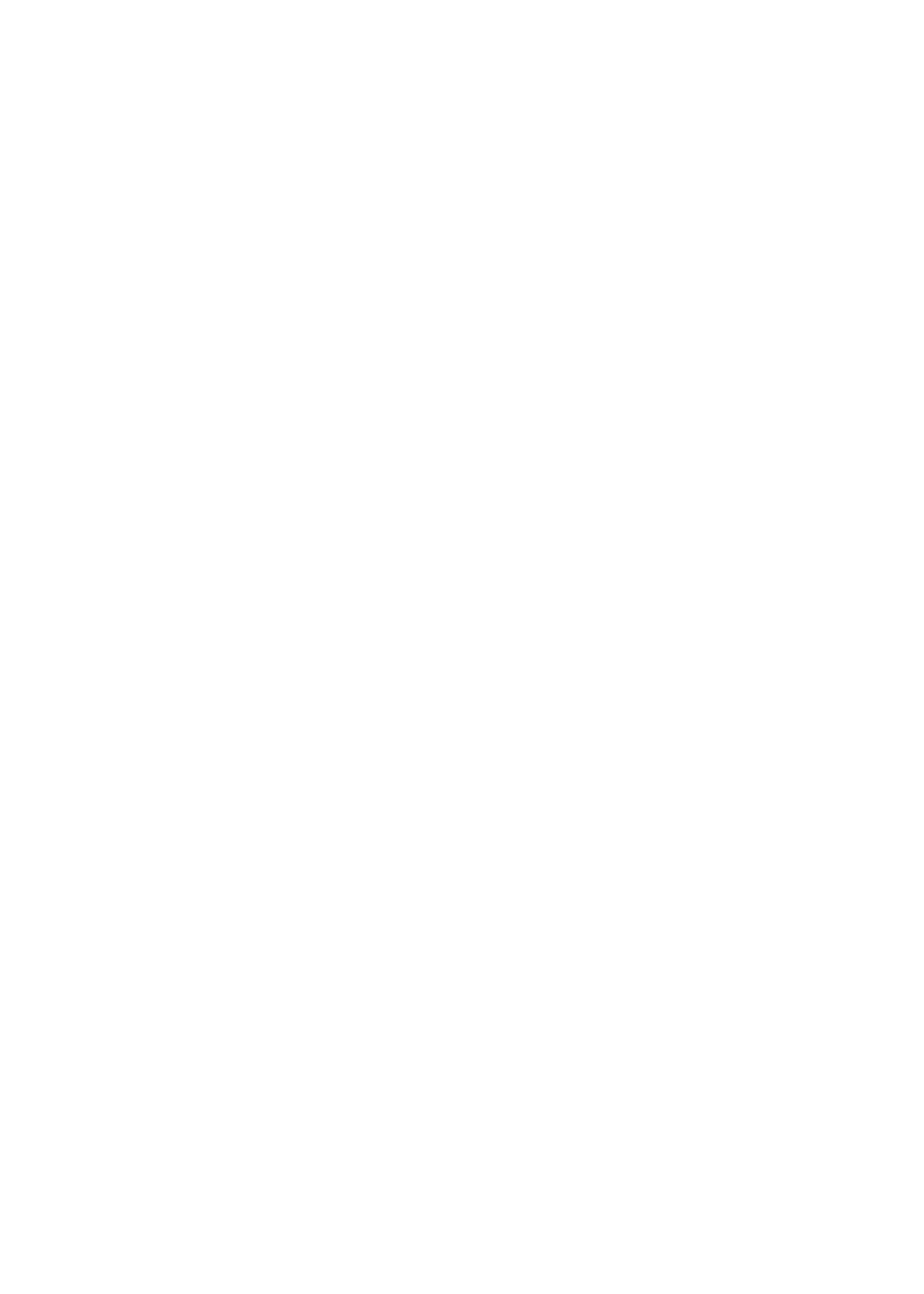
VoiceOver
Функцията VoiceOver описва на глас какво е показано на екрана, така че можете да
използвате iPhone, без да го виждате.
Функцията VoiceOver възпроизвежда на глас описание за всеки елемент от екрана, който
изберете. Когато избирате елемент, се появява черен правоъгълник (курсор на VoiceOver) и
VoiceOver възпроизвежда на глас името и описанието на елемента.
Докоснете екрана или прокарайте пръсти, за да чуете различните елементи на екрана.
Когато изберете текст, VoiceOver го възпроизвежда на глас. Ако функцията Speak Hints
(Изговаряне на съвети) е включена, VoiceOver може да ви каже какво е името на елемента или
да предостави инструкции - например „double-tap to open“ (докоснете двукратно, за да се
отвори). За да използвате елементи на екрана, като бутони и връзки, използвайте жестовете,
описани в „Изучаване жестовете на VoiceOver” на стр. 164.
Когато преминете към нов екран, VoiceOver възпроизвежда звуков сигнал и автоматично след
това избира и изговаря първия елемент на екрана (обикновено елементът в горния ляв ъгъл).
Освен това VoiceOver ви уведомява при смяната на ориентацията на представения в момента
екран - хоризонтална или вертикална, както и при заключен или отключен екран.
Забележка: VoiceOver използва езика, който е определен в параметрите International
(Международни), като освен това зависи от регионалните настройки (Settings > General >
International > Region Format (Настройки > Основни > Международни > Регионален формат)).
VoiceOver се предлага на много езици, но не на всички.